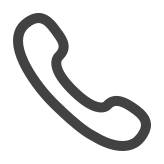本文适用于需要将接入了地图 JS API 2.0 或者 3.0版本的地图应用升级到 GL 的开发者阅读,我们建议开发者按照以下步骤对代码进行少许修改来升级 JS API 的版本,以便获得最佳的开发体验和后续服务支持。
GL版本引用的百度地图API文件需按下方内容替换:
<script type="text/javascript" src="https://api.map.baidu.com/api?v=1.0&type=webgl&ak=您的密钥"></script>
以上是同步加载 JSAPI 的使用方式,异步加载可以参考示例;
初始化地图设置 ,将BMap改为BMapGL
注意:所有的实例化都需要修改为BMapGL
var map = new BMapGL.Map("container"); // 创建地图实例
var point = new BMapGL.Point(116.404, 39.915); // 创建点坐标
map.centerAndZoom(point, 15); // 初始化地图,设置中心点坐标和地图级别
(1) 折线添加箭头:
var polyline = new BMapGL.Polyline([
new BMapGL.Point(116.399, 39.910),
new BMapGL.Point(116.405, 39.920),
new BMapGL.Point(116.423493, 39.907445)
], {
strokeTexture: { // width/height 需要是2的n次方
url:'./images/Icon_road_blue_arrow.png',
width: 16,
height: 64
},
strokeWeight: 8,
strokeOpacity: 0.8
});
使用时可参考示例。
(2) GL点标记marker目前不支持弹跳,使用时可调用其他方式实现如:
// 创建自定义覆盖物DOM
function createDOM(feature) {
var img = document.createElement('img');
img.style.height = '240px';
img.style.width = '80px';
img.src = 'https://bj.bcebos.com/v1/mapopen-pub-jsapigl/assets/images/fire.gif';
img.draggable = false;
return img;
}
// 创建自定义覆盖物
var customOverlay = new BMapGL.CustomOverlay(createDOM, {
point: new BMapGL.Point(116.42342230333138, 39.92498414216742),
opacity: 0.5,
offsetY: -10
});
map.addOverlay(customOverlay);
(3) 底图点击事件更改:需要添加以下代码实现:
map.addEventListener('click',e=>{
clickPoint = e.lating;
const point = e.point;
const itemId = map.getIconByClickPosition(e);
})
使用时可参考示例。
(4) 添加聚合点更改:
GL版本需引用MapvGL的js 并调用new mapvgl.ClusterLayer() 方法,使用时可参考MapVGL示例
(5) 添加热力图图层更改:
GL需要调用MapVGL的方式实现热力图的加载,使用时可参考 MapVGL示例。
(6) 个性化地图调用方法变更:
GL目前仅支持新版个性化地图方法(Map.setMapStyleV2),不支持旧版的个性化地图方法(Map.setMapStyle)。
(7) 行政区划方法更改:
GL新增简易行政区图层方法 :new BMapGL.DistrictLayer() 使用时可参考 行政大区图层。
(8) 轨迹运动方法更改:
GL版本的需要调用 BMapGLLib.TrackAnimation,引入 TrackAnimation.min.js。使用时可参考查看源码
(9) 自定义canvas图层更改:
GL版本采用以下方法进行调用:
BMapGL.CustomHtmlLayer(createDOM, {
offsetX: 0,
offsetY: 0,
minZoom: 13,
maxZoom: 19,
enableDraggingMap: true
});
使用时可参考示例。
(10) 室内图展示功能更改:
GL版本的展示室内图需在地图初始化时进行设置 :showControls: true 使用时可参考 室内图
(11) GL版本新增了设置3D视角等属性
可通过map.setHeading(64.5);map.setTilt(73)这两个属性进行设置
(12) 交通流量图层方法更改:
GL版本使用方法为添加:map.setTrafficOn(), 移除:map.setTrafficOff(); 使用时可参考交通流量图层。
(13) 调用驾车路线规划添加途经点方法更改:
GL版本使用方法为以下:
var driving = new BMapGL.DrivingRouteLine(map, {
renderOptions: {
map: map,
autoViewport: true,
enableDragging: true,
}
});
var start = new BMapGL.Point(116.236532, 39.904113661);
var end = new BMapGL.Point(116.545486, 40.006040);
var way2 = new BMapGL.Point(116.36315661025989,39.904113661);
driving.search(start, end, {
waypoints: [way2]
});
使用时可参考驾车路线规划。

 没有match的答案?试试对话大模型
没有match的答案?试试对话大模型